テストカットしたい
CONDITION NO. (カット条件) の設定値での切れ具合を、メディアの切れやコーナーの丸まりで確認します。
- 1個:現在表示されているCONDITION NO. の設定値で、1つだけ「
 」マーク (テストパターン) をカットします。
」マーク (テストパターン) をカットします。 - 3個:現在表示されているCONDITION NO. の設定値に、カット圧またはカッターオフセットの値±1を含めた3つの「
 」マーク (テストパターン) をカットします。
」マーク (テストパターン) をカットします。
設定値で1つのテストパターンをカット
- 実際のカットと同じメディアとツールをセットします。
- 「HOME」画面の「◁」「▷」ボタンで、テストカットを行うCONDITION NO. を選択し、
 (テストカット) ボタンを押して設定画面を開きます。
(テストカット) ボタンを押して設定画面を開きます。
- テストカットの「1個」ボタンを選択します。「△」「▽」「◁」「▷」ボタンでカット開始位置にツールを移動し、
 (OK) ボタンを押すと、「
(OK) ボタンを押すと、「 」マーク (テストパターン) を1つカットします。
」マーク (テストパターン) を1つカットします。
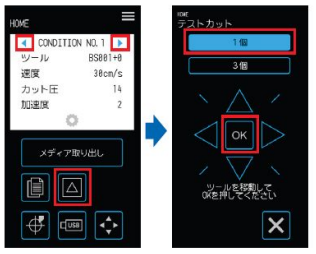
設定値に±1を含めた3つのテストパターンをカット
- 実際のカットと同じメディアとツールをセットします。
- 「HOME」画面の「◁」「▷」ボタンでテストカットを行うCONDITION NO. を選択し、
 (テストカット) ボタンを押して設定画面を開きます。
(テストカット) ボタンを押して設定画面を開きます。
- テストカットの「3個」ボタンを選択します。
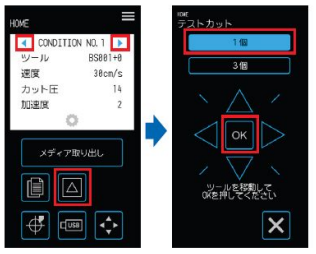
- 確認したい項目 (「カット圧」「カッターオフセット」) を選択します。
- 「△」「▽」「◁」「▷」ボタンでカット開始位置にツールを移動し、
 (OK) ボタンを押すと、「
(OK) ボタンを押すと、「 」マークを3つカットします。
」マークを3つカットします。
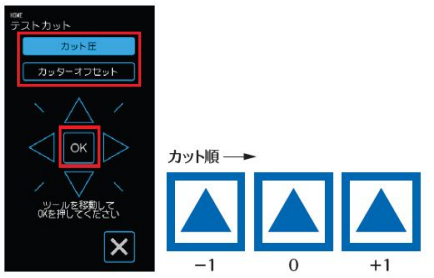
※ 「OK」ボタンを押すと、メディアやツールキャリッジが動き出します。体や物に触れないようご注意ください。
テストカットの確認
テストカットの結果を確認し、最適な設定になるよう各種設定を調整します。
良好なカットができるまで、テストカットと設定を繰り返してください。
オフセット値の調整
三角形や四角形の角を確認します。角がしっかりカットできていなかったり、切れすぎている場合は、オフセット値を調整してください。

ハーフカット時の調整
三角形の部分を剥がして、台紙に薄くカットした跡が残るぐらいになるよう調整します。
台紙が完全に切れている場合は、カット圧が高すぎるか、刃を出し過ぎています。
台紙にカットした跡が付いていない箇所がある場合は、カット圧が低すぎるか、刃出し量が少なすぎます。
全カット時の調整
メディアが完全に切れるように調整します。
メディアが完全に切れていない場合は、カット圧が低すぎるか、刃出し量が少なすぎます。
全カットを行う場合は、必ずカッティング用台紙を使用してください。
筆記ペン使用時の調整
作図に掠れが出ないように、筆圧を調整します。
但し、筆圧を上げるとペンの寿命が短くなりますので、掠れが出ない程度まで筆圧を弱めます。
